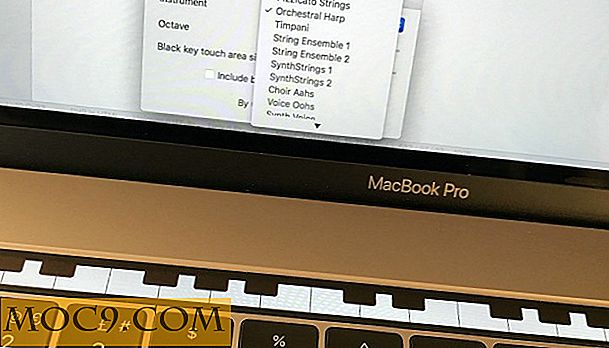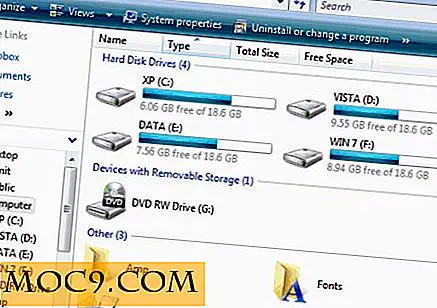6 छोटे ज्ञात आईपैड रहस्य
अपने पसंदीदा डिवाइस पर नई युक्तियां या रहस्य खोजने से कहीं ज्यादा फायदेमंद नहीं है। मैं पिछले गर्मियों से अपने दूसरे आईपैड पर हूं, और मुझे अभी भी नई युक्तियां या चाल मिल रही हैं। हर बार जब मुझे लगता है कि यह एक उभरी भौहें लाता है और मुझे एहसास होता है कि मुझे इससे पहले कितनी आसान चीजें मिलतीं।
अधिकांशतः हर कोई जो आईपैड का उपयोग करता है, सभी मूलभूत चालों को जानता है, जैसे नीचे मल्टीटास्किंग बार का उपयोग करना, फ़ोल्डरों में ऐप्स को समूहीकृत करना, स्क्रीनकैप लेना आदि। लेकिन अभी भी कुछ नई चालें हैं जो मैंने सीखा है कि आईपैड का उपयोग करना आसान है यह पहले से ही है।
1. स्टेटस बार - शीर्ष पर जाने के लिए टैप करें
यह पहली युक्ति मुझे विश्वास नहीं है कि मैं हाल ही में कभी नहीं जानता था। किसी पृष्ठ या सूची के शीर्ष पर वापस जाने के लिए एक शॉर्टकट है, इससे कोई फर्क नहीं पड़ता कि आप किस ऐप का उपयोग कर रहे हैं। यदि आप शीर्ष पर ब्लैक स्टेटस बार पर क्लिक करते हैं, तो जिसकी वाईफाई सिग्नल, टाइम, बैटरी बाएं इत्यादि है, वह स्वचालित रूप से शीर्ष पर वापस स्क्रॉल हो जाएगी। यदि आप पेज या सफारी जैसे ऐप का उपयोग कर रहे हैं, तो यह आपको पृष्ठ के शीर्ष पर वापस ले जाएगा। यदि आप मेल जैसे ऐप का उपयोग कर रहे हैं, तो ईमेल की सूची के ऊपर की तरफ क्लिक करने से आपको अपनी सूची के शीर्ष पर ले जाया जाएगा, और यदि आप ईमेल के टेक्स्ट के ऊपर की ओर क्लिक करते हैं, तो यह आपको शीर्ष पर ले जाएगा पाठ का

2. डॉक में और ऐप जोड़ें
मैं इस चाल के बारे में कुछ समय के बारे में जानता हूं क्योंकि मैं इसे अपने आईफोन और साथ ही अपने आईपैड पर भी इस्तेमाल करता हूं। एक दोस्त जिसने आईफोन भी किया था, मुझे यह बहुत समय पहले दिखाया गया था। आपको वही ऐप अपने डॉक में रखने की ज़रूरत नहीं है जिसे ऐप्पल वहां सेट करता है। इसके अतिरिक्त, आप डॉक में और भी अधिक ऐप्स जोड़ सकते हैं, जो चारों के साथ भेजे जाते हैं। आपके पास छह तक हो सकते हैं। मैंने उन ऐप्स का उपयोग करने के लिए जोड़ा और पुनः व्यवस्थित किया है जिन्हें मैं आसानी से एक्सेस करना चाहता हूं।

3. बल एक ऐप छोड़ दें
हर कोई जानता है कि अपने डेस्कटॉप या लैपटॉप कंप्यूटर पर बल कैसे छोड़ना है, लेकिन यह आईपैड पर ऐसा करने के लिए काफी समय से अस्पष्ट था। जब कोई ऐप फ्रीज हो जाता है, तो केवल एक ही क्रिया जिसे करने के लिए जाना जाता था, को रीस्टार्ट और होम बटन दबाकर आईपैड पर पूर्ण पुनरारंभ करना था। लेकिन पूरी तरह से पुनरारंभ किए बिना केवल अपमानजनक ऐप को छोड़ने का एक तरीका है। जब तक आप अपने आईपैड को बंद करने के लिए कहने वाले स्लाइडर को नहीं देखते हैं, तब तक केवल पुनरारंभ बटन दबाए रखें। बटन पर चलो और इस बार अकेले होम बटन दबाएं। यह आपको होम स्क्रीन पर वापस ले जाता है और उस ऐप को छोड़ देता है जो जमे हुए था, जिससे आप वापस जाने की कोशिश करने के लिए पुनरारंभ करने की अनुमति दे रहे थे।

4. पेज पर खोजें
डेस्कटॉप ब्राउज़र पर, आप किसी पृष्ठ पर टेक्स्ट के ब्लॉक की खोज कर सकते हैं। आईपैड पर, जब आप सफारी के शीर्ष पर Google खोज पर क्लिक करते हैं, तो यह वास्तव में "पृष्ठ पर खोजें" के लिए नीचे एक छोटा सा बॉक्स खुलता है। हालांकि आपको इसे फिर से टाइप करने की आवश्यकता नहीं है। सूची में एक विकल्प भी खुलता है। मेरे नाम की तलाश में, यह लॉरास की एक सूची के साथ आया, मैं Google पर खोज कर सकता था, साथ ही साथ "इस पृष्ठ पर, " जहां यह मुझे पहले से ही दो स्थानों को दिखा रहा है, मेरा नाम उल्लेख किया गया है।

5. इतना आसान पासकोड नहीं है
आईपैड चार अंक वाले पासकोड का उपयोग करने के विकल्प के साथ प्रस्तुत करता है, लेकिन आप इसे अपने चयन के लंबे पासकोड का उपयोग करने के लिए भी बदल सकते हैं जो अजनबियों या चुस्त बच्चों के अनुमान के लिए बहुत कठिन होगा। यदि आप "सेटिंग्स -> सामान्य -> पासकोड लॉक" खोलते हैं, तो आप "सरल पासकोड" को बंद करना चुन सकते हैं। इससे आपको अक्षरों और संख्याओं का उपयोग करके अपना स्वयं का पासकोड बनाने की अनुमति मिलती है।

6. ईमेल में फोटो संलग्न करना
यह युक्ति सरल प्रतीत हो सकती है, लेकिन यह उस जगह के लिए पर्याप्त है जहां यह एक विकल्प के रूप में आप सोचते हैं। फोटो ईमेल करना आसान है - आपको बस वह फोटो मिलती है जो आप चाहते हैं और शेयरिंग बटन दबाएं। एक रचना ईमेल पर एक तस्वीर संलग्न करने के बारे में क्या? कंप्यूटर पर कोई "अटैच" विकल्प नहीं है। यहां आपको यह करने की ज़रूरत है: फ़ोटो ऐप पर जाएं और उन फ़ोटो का चयन करें जिन्हें आप संलग्न करना चाहते हैं। "कॉपी करें" बटन टैप करें, फिर अपने उत्तर ईमेल पर वापस जाएं और चित्रों में पेस्ट करें।

मैं शर्त लगाता हूं कि अभी भी बहुत सारी टिप्स / चालें हैं जिन्हें मैंने आईपैड में नहीं खोजा है। जब मैं उन्हें मिला तो मैं उन्हें निश्चित रूप से साझा करूंगा। इस बीच, आपके आईपैड के साथ आपकी छोटी " अज्ञात " टिप्स / चाल क्या है?
छवि क्रेडिट: पेड्रो यूजेनियो एंट्यून्स द्वारा